
Когда ваш iPhone не включается или зависает на экране с логотипом, это может вызвать панические настроения. Однако многие проблемы можно решить без визита в сервисный центр. Важно точно понять, что именно привело к отключению устройства, чтобы выбрать правильное решение. Прежде чем предпринимать какие-либо действия, убедитесь, что батарея устройства не разряжена.
Если телефон не включается, первым делом попробуйте принудительно перезагрузить устройство. Для моделей iPhone 8 и новее, одновременно нажмите и отпустите кнопку увеличения громкости, затем кнопку уменьшения громкости, после чего удерживайте боковую кнопку до появления логотипа Apple. Для старых моделей с кнопкой Home, удерживайте кнопку Home и боковую кнопку, пока экран не потемнеет, и не появится логотип.
Если после перезагрузки ничего не изменилось, возможно, проблема связана с программным сбойем или с ошибками в системе. Подключите iPhone к компьютеру и попробуйте восстановить его через iTunes (для macOS Catalina и новее используйте Finder). Это поможет устранить программные сбои, если они имели место.
Если данные не важны или вы уже сделали их резервное копирование, можно выполнить полное восстановление устройства. В этом случае восстановление через режим DFU (Device Firmware Update) позволит вам восстановить iPhone даже в случае критической ошибки системы.
Проверьте заряд устройства и зарядный кабель

Первое, что стоит проверить, это состояние зарядного кабеля. Он может быть поврежден, изношен или не иметь контакта с разъемом устройства. Осмотрите его на наличие трещин, перегибов или следов износа. Используйте оригинальный кабель, так как неоригинальные аксессуары могут не обеспечивать стабильную зарядку.
Затем проверьте зарядное устройство. Подключите его к другому источнику питания или используйте другой адаптер. Иногда проблемы могут быть связаны с неисправностью розетки или блока питания. Если зарядка не происходит, попробуйте подключить устройство к другому порту USB или используйте другой адаптер.
Кроме того, убедитесь, что порт для зарядки на вашем iPhone чист. Пыль или грязь могут препятствовать правильному подключению кабеля и заряду. Аккуратно очистите разъем с помощью сухой щетки или сжатого воздуха.
После проверки зарядного кабеля и устройства оставьте iPhone подключенным к источнику питания на 15–30 минут, чтобы проверить, начнется ли зарядка. Если экран не включается, попробуйте принудительно перезагрузить устройство, удерживая кнопки включения и громкости.
Попробуйте принудительно перезагрузить iPhone
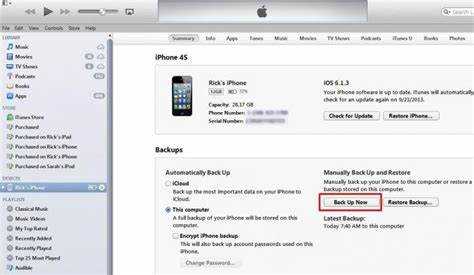
Если ваш iPhone не включается или завис, попробуйте принудительно его перезагрузить. Это не повредит устройству и поможет устранить временные сбои в программном обеспечении. Принудительная перезагрузка может быть эффективным решением, когда стандартное включение не работает.
Для iPhone 8 и новее (включая iPhone SE 2-го поколения и более поздние модели):
1. Быстро нажмите и отпустите кнопку увеличения громкости.
2. Быстро нажмите и отпустите кнопку уменьшения громкости.
3. Затем удерживайте боковую кнопку (или кнопку питания), пока на экране не появится логотип Apple, после чего отпустите кнопку.
Для iPhone 7 и iPhone 7 Plus:
1. Удерживайте одновременно кнопки уменьшения громкости и боковую кнопку.
2. Держите кнопки, пока не появится логотип Apple, после чего отпустите.
Для iPhone 6s и более ранних моделей:
1. Удерживайте одновременно кнопки главного экрана (Home) и питания.
2. Удерживайте кнопки до появления логотипа Apple, после чего отпустите их.
Если после принудительной перезагрузки телефон не включился, попробуйте подключить его к зарядному устройству на 15-30 минут и повторите попытку. В случае отсутствия результата обратитесь в сервисный центр для диагностики устройства.
Проверьте состояние экрана и возможные механические повреждения

Если ваш iPhone не включается, первым делом осмотрите экран на наличие механических повреждений. Внешний вид устройства может дать вам подсказки о проблемах, которые препятствуют его работе.
- Трещины и царапины: Трещины на экране могут повредить внутренние компоненты. Даже если устройство кажется рабочим, поврежденный экран может блокировать нормальное функционирование сенсора или приводить к перегреву. Если экран поврежден, попробуйте провести диагностику через внешнее подключение (например, через Mac или ПК), чтобы убедиться, что устройство реагирует на команды.
- Отсутствие изображения: Если экран не реагирует, а устройство включается (издает звуки, вибрирует), проблема может быть в шлейфе или дисплее. В таком случае важно проверить, нет ли физических повреждений на корпусе, которые могли бы повлиять на соединения внутри устройства.
- Изогнутый корпус: При сильном механическом воздействии корпус iPhone может деформироваться, что влияет на работу экрана. При выявлении искривлений важно проверить, не нарушена ли целостность внутренних компонентов, таких как шлейфы и коннекторы.
- Необычные повреждения на стекле: В некоторых случаях на экране могут быть следы повреждений, которые не всегда видны на первый взгляд. Такие повреждения могут привести к сбоям в работе сенсора или при включении устройства показывать только черный экран.
Если вы обнаружили механические повреждения, а устройство не реагирует на попытки включения, в большинстве случаев требуется замена экрана или других внутренних частей. Важно не пытаться самостоятельно разбирать телефон, если у вас нет необходимого опыта – это может привести к дополнительным повреждениям.
Используйте режим восстановления через iTunes или Finder
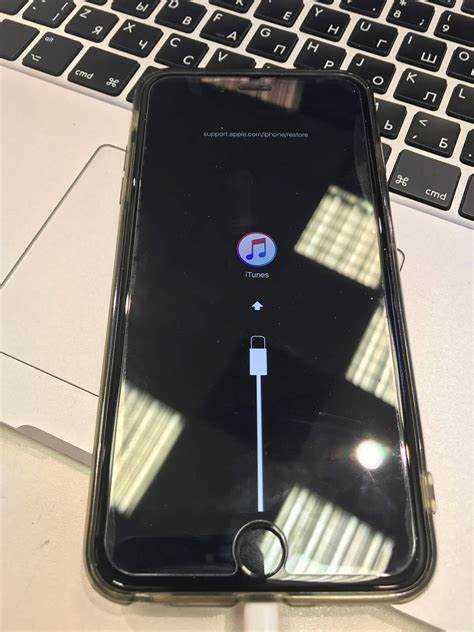
Для начала подключите iPhone к компьютеру с помощью кабеля. Если у вас macOS Catalina или новее, откройте Finder. Для более старых версий macOS или Windows откройте iTunes. После подключения устройства к компьютеру выполните следующее:
1. Принудительно перезагрузите iPhone, чтобы он вошел в режим восстановления. Для разных моделей это делается по-разному:
- iPhone 8 и новее: нажмите и отпустите кнопку увеличения громкости, затем кнопку уменьшения громкости. Нажмите и удерживайте боковую кнопку, пока не появится экран режима восстановления.
- iPhone 7 и 7 Plus: одновременно нажмите и удерживайте кнопки уменьшения громкости и включения до появления экрана восстановления.
- iPhone 6s и старее: одновременно нажмите и удерживайте кнопки Home и включения до появления экрана восстановления.
2. На экране компьютера появится окно с предложением восстановить или обновить устройство. Выберите «Восстановить» для начала процесса восстановления. Это приведет к удалению данных, но восстановит работоспособность устройства, если проблема связана с программным обеспечением.
3. Если процесс восстановления не завершится успешно, попробуйте повторить его несколько раз. В некоторых случаях может потребоваться обновление или переустановка iTunes или Finder. Также убедитесь, что на компьютере установлены последние обновления системы.
Если ни одно из решений не помогает, возможно, проблема связана с аппаратным сбоем, и в этом случае рекомендуется обратиться в сервисный центр Apple.
Обратитесь в сервисный центр для диагностики и ремонта
Если ваш iPhone не включается или не реагирует на попытки включения, а стандартные методы, такие как перезагрузка или зарядка, не помогли, следует обратиться в авторизованный сервисный центр. Специалисты там проведут детальную диагностику устройства, чтобы точно определить причину неисправности.
Основные причины, по которым телефон может не включаться, варьируются от аппаратных повреждений до программных сбоев. Если причина в аппаратной части (например, неисправность аккумулятора, повреждение материнской платы или компонентов), ремонт или замена деталей требует профессиональных знаний и специального оборудования. В таких случаях попытки самостоятельного ремонта могут привести к дополнительным повреждениям устройства.
В случае программных проблем, таких как сбой операционной системы или зависание телефона, специалисты сервисного центра могут восстановить работоспособность устройства с помощью специализированных инструментов. Это может включать восстановление системы через iTunes или использование сервисных приложений для диагностики.
При обращении в сервисный центр важно уточнить тип гарантии на ваше устройство. Если iPhone ещё на гарантии, большинство неисправностей, не вызванных внешними повреждениями, будет устранено бесплатно. Для этого потребуется предоставить чек или доказательство покупки.
Сервисные центры могут предложить как срочный, так и стандартный ремонт. При этом сроки и стоимость зависят от сложности проблемы. Рекомендуется заранее уточнить сроки ремонта и возможные затраты. В некоторых случаях может быть предложен обмен устройства на новое или восстановление с помощью обмена платой, что также стоит обсудить с мастером.
Важно: обращение в авторизованный сервисный центр гарантирует использование оригинальных комплектующих и соблюдение всех стандартов качества при ремонте. Это обеспечит долгосрочную работу вашего устройства и сохранение его функциональности.
Вопрос-ответ:
Что делать, если iPhone не включается или не реагирует на нажатие кнопок?
Если ваш iPhone не включается или не реагирует на кнопки, попробуйте сначала выполнить принудительную перезагрузку. Для этого на iPhone 8 и новее нужно быстро нажать и отпустить кнопку увеличения громкости, затем быстро нажать и отпустить кнопку уменьшения громкости, после чего удерживайте боковую кнопку, пока на экране не появится логотип Apple. Если у вас старый iPhone с кнопкой «Домой», нужно удерживать одновременно кнопку «Домой» и боковую (или верхнюю) кнопку. Если это не помогло, возможно, нужно зарядить устройство или проверить его на повреждения.
Как проверить, не поврежден ли аккумулятор iPhone?
Чтобы узнать, не возникла ли проблема с аккумулятором iPhone, подключите устройство к зарядному устройству и посмотрите, появляется ли индикатор зарядки на экране. Если устройство не реагирует, возможно, батарея полностью разряжена. Попробуйте зарядить его хотя бы 30 минут, после чего снова попробуйте включить. Если аккумулятор действительно поврежден, стоит обратиться в сервисный центр для диагностики и замены батареи.
Могу ли я самостоятельно починить iPhone, если он не включается?
Если ваш iPhone не включается, первое, что стоит сделать — это проверить его на наличие внешних повреждений, а также убедиться, что зарядка исправна. Однако, не стоит пытаться разбирать устройство самостоятельно, так как это может привести к аннулированию гарантии и дополнительным повреждениям. Лучше всего обратиться в авторизованный сервисный центр или к специалисту, который сможет точно определить причину поломки и предложить решение.
Почему iPhone может не включаться после обновления iOS?
Если ваш iPhone не включается после обновления iOS, возможно, это связано с ошибками в процессе установки обновления. В таких случаях помогает принудительная перезагрузка устройства, как это описано выше. Иногда обновление может нарушить работу системы, и тогда вам может понадобиться восстановление iPhone через iTunes или Finder (на Mac), чтобы переустановить операционную систему. Если проблема не решается, стоит обратиться в сервисный центр для более детальной диагностики.






